WordPress’te can sıkıcı şeylerle karşılaştınız ve şimdi bunları düzeltmenin yollarını mı arıyorsunuz?
Hayattaki çoğu şey gibi WordPress de can sıkıcı şeylerden payına düşeni alır. Doğru sistem ve süreçlerle bu sıkıntılarla başa çıkmak çok kolaydır.
Bu yazıda size WordPress ile ilgili en can sıkıcı 15 şeyi ve bunları nasıl düzeltebileceğinizi göstereceğiz.
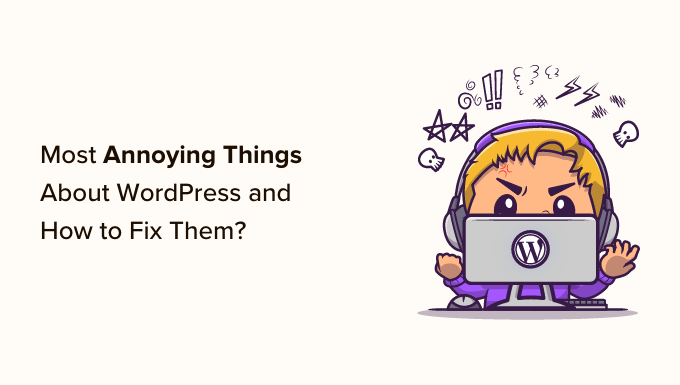
WordPress nedir?
WordPress açık kaynaklı bir web sitesi oluşturucu ve içerik yönetim sistemidir (CMS). Matt Mullenweg ve Mike Little tarafından 2003 yılında oluşturulmuştur.
İnternetteki web sitelerinin %43’ünden fazlası WordPress tarafından desteklenmektedir. WordPress kullanarak her türlü web sitesini oluşturabilirsiniz. Örneğin, bir blog oluşturabilir, çevrimiçi bir mağaza açabilir, bir üyelik topluluğu oluşturabilir, çevrimiçi kurslar satabilir, küçük bir işletme sitesi yapabilir ve daha fazlasını yapabilirsiniz.
WordPress.org ve WordPress.com arasında bir fark olduğunu unutmayın. WordPress.org milyonlarca kişi tarafından (WPBeginner dahil) kullanılan açık kaynaklı bir yazılım iken, WordPress.com bir web sitesi ve blog barındırma platformudur.
WordPress web sitesi kullanmaya başlamak için bir alan adına ve web sitesi barındırma hizmetine ihtiyacınız olacaktır. Alan adı evinizin adresi gibidir, web barındır ma ise bir bina gibi web sitenizin yaşadığı yerdir.
Daha fazla ayrıntı için lütfen WordPress web sitesi oluşturma kılavuzumuza bakın.
Tüm popülerliğine rağmen WordPress mükemmel değildir. Kullanıcılar için sinir bozucu olabilecek birkaç tuhaflık ve eksiklik vardır.
Bununla birlikte, WordPress ile ilgili en can sıkıcı şeylerden bazılarına ve bunları nasıl kolayca düzeltebileceğinize bakalım. Herhangi bir bölüme geçmek için aşağıdaki bağlantılara tıklayabilirsiniz:
- Setting Up WordPress Backup
- Deleting the Uncategorized Category
- Changing The Username
- Adding More Formatting Options to the Content Editor
- Getting White Screen of Death
- Getting Locked Out of WordPress
- Deactivating All WordPress Plugins without Admin Access
- Fixing Common WordPress Errors
- Setting up Automatic Updates for WordPress Plugins
- Creating Better Image Galleries
- WordPress Plugins Can Conflict with Each Other
- Customizing WordPress Excerpts
- Showing Excerpts in RSS Feeds
- Dealing with Comment Spam
- Improving WordPress Search
1. WordPress Yedekleme Kurulumu
WordPress yerleşik bir yedekleme sistemi ile birlikte gelmez. WordPress barındırma şirketinize güvenmek yerine kendi yedeklerinizi oluşturmanız gerekir.
Düzenli bir yedeğe sahip olmak, web sitenize kötü bir şey olduğunda sizi hayal kırıklığından kurtarır. Bir şeylerin başarısız olması veya bir güvenlik ihlali olması durumunda web sitenizi bir yedekten kolayca geri yükleyebilirsiniz.
Bir WordPress sitesini yedeklemenin birkaç yolu vardır. En kolay yol bir eklenti kullanmaktır. WordPress için çok sayıda ücretsiz ve ücretli yedekleme çözümü mevcuttur. En iyi 7 WordPress yedekleme eklentisi karşılaştırmamıza göz atın.
Örneğin, sitenizin önemli dosyalarının, veritabanlarının, klasörlerinin ve daha fazlasının tam bir yedeğini oluşturmak için Duplicator ‘ı kullanabilirsiniz. Eklentinin kullanımı çok kolaydır ve ayrıca düzenli web sitesi yedeklemeleri planlamanıza olanak tanır.

Bunun yanı sıra, web barındırma sağlayıcınızın cPanel’ini kullanabilir veya web sitenizdeki veritabanlarını ve diğer içerikleri manuel olarak yedekleyebilirsiniz.
Neleri yedekleyeceğinizden emin değilseniz, lütfen hangi dosyaları yedeklemeniz gerektiğine ilişkin kılavuzumuza bakın.
2. Kategorize Edilmemiş Kategorisini Silme
WordPress iki yerleşik taksonomi ile birlikte gelir, bunlara kategoriler ve etiketler denir. Varsayılan olarak, oluşturduğunuz her yeni gönderi Kategorize Edilmemiş başlıklı yerleşik bir kategoride dosyalanır.
Gönderiyi bir kategoriye atamayı unutursanız, Genel altında dosyalanacaktır. Bu profesyonelce görünmez, ancak bunu kolayca düzeltebilirsiniz.
İlk olarak, WordPress web sitenizdeki kategorileri yeniden adlandırmanıza izin verir. WordPress kontrol panelinden Yazı Kategorileri’ne gidin ve ardından Kategorize Edilmemiş kategorisinin altındaki ‘Düzenle’ bağlantısına tıklayın.

Buradan, kategoriyi istediğiniz herhangi bir şekilde yeniden adlandırabilirsiniz.
Web sitenizde oluşturulmuş başka kategorileriniz varsa, WordPress varsayılan ayarları değiştirmenize ve bunun yerine başka bir kategori kullanmanıza izin verir.
WordPress yönetici panelinden Ayarlar ” Yazma bölümüne gidin ve ‘Varsayılan Yazı Kategorisi’ açılır menüsüne tıklayın. Ardından, Kategorize Edilmemiş’ten başka bir kategoriye değiştirebilirsiniz.

Daha fazla bilgi edinmek için lütfen WordPress’te varsayılan Kategorize Edilmemiş kategorisinin nasıl değiştirileceğine ilişkin kılavuzumuza bakın.
3. Kullanıcı Adınızı Değiştirme
WordPress kurulumu sırasında veya kullanıcı oluşturma sırasında hesap için bir kullanıcı adı seçebilirsiniz.
Ancak sorun şu ki, kullanıcı adı oluşturulduktan sonra değiştirmenin kolay bir yolu yok. Bu son derece can sıkıcı olabilir.

Bunu düzeltmenin yollarından biri, kullanıcıyı silmek ve güncellenmiş kullanıcı adıyla yeni bir kullanıcı oluşturmaktır. Bunu çözmenin bir başka yolu da bir WordPress eklentisi kullanmak veya kullanıcı adını WordPress veritabanından manuel olarak güncellemektir.
Daha fazla ayrıntı için WordPress kullanıcı adınızı nasıl değiştireceğinize ilişkin kılavuzumuza bakabilirsiniz.
4. İçerik Düzenleyiciye Daha Fazla Biçimlendirme Seçeneği Ekleme
Gutenberg veya blok düzenleyicinin kullanıma sunulmasından önce WordPress’in biçimlendirme seçenekleri sınırlıydı. Blog yazılarınızın ve sayfalarınızın görünümünü düzenlemek için HTML ve CSS ile oynamanız gerekiyordu.
Ancak WordPress içerik editörü artık çok sayıda özelleştirme seçeneği sunuyor. İçeriğinizi daha kolay biçimlendirebilir ve kodlamaya güvenmek zorunda kalmazsınız.
WordPress’in her yeni sürümünde yeni özellikler sunulsa da, birçok kullanıcı biçimlendirme seçeneği bulamadığında hayal kırıklığına uğrayabilir.
Örneğin, içeriğiniz için belirli bir yazı tipi kullanmak isteyebilir ancak bunu WordPress’te bulamayabilirsiniz. Bunu düzeltmek için, özel yazı tipleri eklemek üzere farklı eklentiler kullanabilirsiniz.
Daha fazla bilgi edinmek için WordPress içerik düzenleyicisinde ustalaşmak için 16 ipucu başlıklı kılavuzumuza bakabilirsiniz.
5. Ölümün Beyaz Ekranını Almak
WordPress’te karşılaşabileceğiniz bir başka can sıkıcı şey de beyaz ölüm ekranıdır. Bu hatanın en kötü yanı, herhangi bir mesaj olmaması ve WordPress’in dışında kalmanızdır.
Çoğu zaman bu hata, sitenizdeki bir betiğin bellek sınırını aşması nedeniyle ortaya çıkar. Yanıt vermeyen komut dosyası WordPress barındırma sunucusu tarafından öldürüldüğünde veya zaman aşımına uğradığında, bu hatayı görürsünüz.

Beyaz ekran ölüm hatasını düzeltmenin farklı yolları vardır. Örneğin, sorunun diğer web sitelerinizde meydana gelip gelmediğini kontrol edebilirsiniz. Ayrıca bellek sınırını artırmayı, tüm eklentileri devre dışı bırakmayı, önbelleği temizlemeyi ve daha fazlasını deneyebilirsiniz.
Bu sorunu çözmeye yönelik adım adım bir yaklaşım için WordPress beyaz ölüm ekranının nasıl düzeltileceğine ilişkin kılavuzumuzu izleyin.
6. WordPress’in Dışında Kalma
Bazen kendinizi WordPress yönetici alanının dışında bırakabilirsiniz. Ya şifrenizi unuttunuz ve kurtaramadınız ya da kod veya eklenti eklerken bir şey bozuldu.
Ya da veritabanı arasında bağlantı kurulurken bir hata oluştu, dahili bir sunucu hatası oluştu veya siteniz saldırıya uğradı.
Bu sorunu çözmenize yardımcı olmak için, WordPress yönetici alanından kilitlendiğinizde ne yapmanız gerektiğine dair kullanışlı bir kılavuz hazırladık. Farklı senaryolarda bunu nasıl düzelteceğinizi öğrenmenize yardımcı olacaktır.
7. Yönetici Erişimi Olmadan Tüm WordPress Eklentilerini Devre Dışı Bırakma
WordPress sitenizdeki bazı sorunları giderirken, tüm WordPress eklentilerini devre dışı bırakmanız önerilecektir. Eklentiler sayfasına gidebilir ve tüm eklentileri devre dışı bırakabilirsiniz.

Ancak, WordPress yönetici alanına erişiminiz yoksa ne olacak?
Eklentileri bir FTP istemcisi kullanarak devre dışı bırakabilirsiniz. Tüm eklentileri görüntülemek için /wp-content/ klasörüne erişin ve ardından bunları devre dışı bırakın.
Web barındırma hizmetinin cPanel’ine erişiminiz varsa, eklentileri phpMyAdmin ayarlarından da devre dışı bırakabilirsiniz.
Wp-admin’e erişemediğinizde tüm WordPress eklentilerinin nasıl devre dışı bırakılacağına ilişkin kılavuzumuza bakın.
8. Yaygın WordPress Hatalarını Düzeltme
WordPress hafif bir öğrenme eğrisi ile birlikte gelir ve ilerledikçe bir şeyler öğrenirsiniz. Bazı şeyleri öğrenmek diğerlerinden daha kolaydır. Yeni başlayanlar için en sinir bozucu ve can sıkıcı şey, karşılaşabilecekleri yaygın WordPress hatalarının sayısıdır.
Örneğin, bir sözdizimi hatası görebilirsiniz, gönderileriniz 404 hatası döndürüyor olabilir, resim yüklerken bir sorun olabilir ve daha fazlası.
Bu nedenle, yaygın WordPress hatalarının bir listesini ve bunların nasıl düzeltileceğini derledik.
9. WordPress Eklentileri için Otomatik Güncellemeleri Ayarlama
Tüm iyi WordPress eklentileri düzenli olarak güncellenir. Web sitenizde en iyi WordPress eklentilerini kullanıyorsanız, büyük olasılıkla güncellemeleri oldukça sık yüklüyor olacaksınız.
Güncellemeleri yüklemek yalnızca birkaç saniye sürer, ancak oturum açmak ve yeni güncellemeleri bulmak dikkat dağıtıcı olabilir.
Bunu çözmek için, WordPress kontrol panelinizden Eklentiler ” Yüklü Ek lentiler bölümüne gidebilir ve kritik eklentiler için ‘Otomatik güncellemeleri etkinleştir’ seçeneğine tıklayabilirsiniz.

WordPress eklentileri için güncellemeleri otomatik olarak yükleme hakkındaki kılavuzumuza bakın.
10. Daha İyi Resim Galerileri Oluşturmak
Varsayılan WordPress kurulumunda galeriler oluşturabilseniz de, Albümler, etiketleme, ışık kutuları ve daha fazlası gibi özelliklerden yoksun olduğu için o kadar kullanışlı değildir.
Neyse ki Envira Gallery gibi WordPress ‘te hızdan ödün vermeden güzel resim galerileri oluşturmanızı sağlayan eklentiler var. Albümler, filigranlar ekleyebilir, fotoğraflarınızı satabilir ve daha fazlasını yapabilirsiniz.
SeedProd gibi birçok WordPress açılış sayfası ve tema oluşturucu, web sitenize resim galerileri eklemek için seçenekler de sunar.

11. WordPress Eklentileri Birbiriyle Çakışabilir
WordPress eklentileri, web sitenize ek işlevler ve özellikler eklemek için harikadır.
Ancak bazı eklentiler birbirleriyle çakışarak ciddi sorunlara neden olabilir. Örneğin, amaçlandıkları gibi düzgün çalışmayabilir veya sitenizi bozabilirler.
Çok fazla eklentiye sahip olmak da çakışmalara yol açabilir. Kullanmadığınız eklentileri devre dışı bırakmalı ve silmelisiniz. Bu, çakışmaları çözmeye, WordPress güvenliğini güçlendirmeye ve sayfa yükleme süresini artırmaya yardımcı olacaktır.
12. WordPress Alıntılarını Özelleştirme
WordPress varsayılan olarak ana sayfada, arşivlerde ve kategori sayfalarında tüm gönderileri görüntüler.
Bu yalnızca sitenizde yinelenen içerik oluşturmakla kalmaz, aynı zamanda gezinmeyi daha sinir bozucu hale getirir ve kullanıcıları gönderinin tamamını görüntülemekten ve yorum bırakmaktan caydırır.
Bu sayfalarda alıntılar görüntüleyerek sayfa görüntülemelerinizi ve kullanıcı etkileşimini artırabilirsiniz. Kısa bir özet gösterir ve kullanıcılara içeriğin ne hakkında olduğunu anlatır.

Daha fazla bilgi edinmek için lütfen WordPress alıntılarını kodlama yapmadan nasıl özelleştirebileceğinize ilişkin kılavuzumuza bakın.
13. RSS Beslemelerinde Alıntıları Gösterme
WordPress ayrıca RSS Beslemesinde makalelerinizin tamamını gösterir. Bu, yazılarınızı bir besleme okuyucusunda okuyan kullanıcıların web sitenizi ziyaret etmek için hiçbir nedeni olmayacağı anlamına gelir.
Bunu WordPress yönetici alanından kolayca değiştirebilirsiniz. Ayarlar ” Okuma sayfasına gidin ve ‘Akıştaki her makale için, dahil et’ seçeneğine ilerleyin ve Alıntı’yı seçin.

Ardından, ayarlarınızı kaydetmek için değişiklikleri kaydet düğmesine tıklayın.
14. Yorum Spamı ile Başa Çıkma
Spam yorumlar internetteki en can sıkıcı şeylerden biridir. WordPress, spam yorumlarla başa çıkmak için yerleşik yorum moderasyonu ile birlikte gelir. Ancak spam yorumlar hızla artabilir ve siz farkına bile varmadan yorumları denetlemek için daha fazla zaman harcarsınız.
Yapmanız gereken ilk şey Akismet’i kullanmaya başlamak. Spam yorumların çoğunu yakalayacak ve onları moderasyon kuyruğunuzdan uzak tutacaktır.
WordPress’te yorum spam’iyle mücadele etmek için bu 12+ önemli ipucu ve araca da göz atmak isteyebilirsiniz.
15. WordPress Aramasını İyileştirme
WordPress yerleşik bir arama özelliği ile birlikte gelir, ancak çok iyi değildir. Web siteniz için bir arama önemliyse, varsayılan aramayı daha iyi bir şeyle değiştirmeniz gerekecektir.
WordPress aramasını iyileştirmek için SearchWP gibi eklentileri kullanabilirsiniz. Arama algoritmasını özelleştirmenize ve tabloları, özel alanları, belgeleri, taksonomileri ve daha fazlasını arama sürecine dahil etmenize yardımcı olur.

Daha fazla ayrıntı için WordPress aramasını iyileştirme kılavuzumuzu takip edebilirsiniz.
Umarız bu makale WordPress ile ilgili en can sıkıcı şeylerden bazılarını düzeltmenize yardımcı olmuştur. İnternetten para kazanmanın kanıtlanmış yolları ve en iyi e-posta pazarlama yazılımı hakkındaki rehberimizi de görmek isteyebilirsiniz.
If you liked this article, then please subscribe to our YouTube Channel for WordPress video tutorials. You can also find us on Twitter and Facebook.





mohadese esmaeeli
in WordPress posts, there is a “Revision” section, meaning all edited versions of an article can be reviewed and restored. It would be great if, alongside this feature, there was a button to delete previous revisions. While this section is useful, accumulating revisions can be bothersome.
WPBeginner Support
That could certainly be helpful, for now we would recommend using the method from our guide below to help with managing revisions:
https://www.wpbeginner.com/beginners-guide/complete-guide-to-wordpress-post-revisions/#limitrevisions
Admin
Mrteesurez
Thanks for this post. It solves some of the most annoying things about WordPress but we still have more. I will mention just few:
1) Dashboard news and notifications in the admin area. Many plugins just abused this place with news, ads, notifications and more
2) Email delivery issue: You need to manually installed plugin to configure this properly.
3) Critical error message:
They show critical message to visitors in the front end, saying:
‘Learn how to troubleshoot WordPress’
From there, all website visitors will know you used WordPress to build your site.
WordPress is great and to me, the best CMS but still need more improvement.
I am looking up to contribute to the WordPress core in the future.
mohadese esmaeeli
I agree; the News and Announcements section is very liberating, especially since its source can be other websites, not just the WordPress repository. In my opinion, the warning it provides about image uploads, causing strange errors, can be frustrating, especially when it resolves itself automatically after a few minutes!
Dan Pock
How often is one locked out of their account? that sounds scary to a newbie.
WPBeginner Support
Not often, unless you are directly editing code or have forgotten your username and email address.
Admin
Katheryn Haddad
I am wanting to add a widget that shows a globe and everywhere in the world people live who click on the website. It has a HTML code, and the directions say to put it in the text widget. But all I get is a view on my web page of the code, and still no map.
Sean
Katheryn,
Can you share the web page showing the widget and the web page you got the code from?
Mike Lackersteen
Is there an easy way to delete line spaces between paragraphs in posts and to keep paragraph indents after doing so.
Em Fairley
Mike, both need doing manually, as far as I’m aware, so are repetitive. To add the first line indents in, place the cursor at the start of a line and press SPACE the desired number of times. Then repeat for all paragraphs.
To delete a line space, place the cursor after the period on the last line of the first paragraph and hit delete until the first word of the next one comes into the same line. Then press SHIFT and RETURN simultaneously to move to the next line. Then repeat for all subsequent paragraphs.
I hope this helps
Carole Parkes
The thing I haven’t solved yet is the growing list of categories showing at the bottom of my posts. How do I fix this?
Rod Salm
Good list, except for the disparaging comment about Hello Dolly. It warms your soul, we need more of that.
Ada
Still when I am very busy I can not leave to read your articles. Excellent job!
Sharique
Thank You WP Beginner, The post is quite informative. I personally found
5. Enabling Shortcodes for WordPress Widgets very useful for me.
Again Thank you! Keep up the good work.
Regards,
Sharique
WPBeginner Support
Glad you found it helpful.
Admin
Roman
Hi! Thanks for this post! I think there some more most annoying things about wordpress:
1. lack of security out of the box
2. could be work slow with some plugins and themes
3. lack of caching options out of the box
Marcie Yon
Best article ever written! I’ve been using WordPress for 3 years and have learned about half of these fixes, but now I can fix ALL the things that get under my skin. Thank you!
WPBeginner Support
Glad you found it helpful.
Admin
Chike
What is the best way to automatically share post from your self hosted WordPress blog to Facebook and Twitter?
WPBeginner Support
See our guide on how to schedule WordPress posts for social media with Buffer.
Admin
meghoma damilola
please how can i add chat to my wordpress
WPBeginner Support
Please see this list of 7 best live chat support software for your WordPress site.
Admin
Gary Stenzel
Thank You! These are very useful.
WPBeginner Support
Glad you find them helpful
Admin